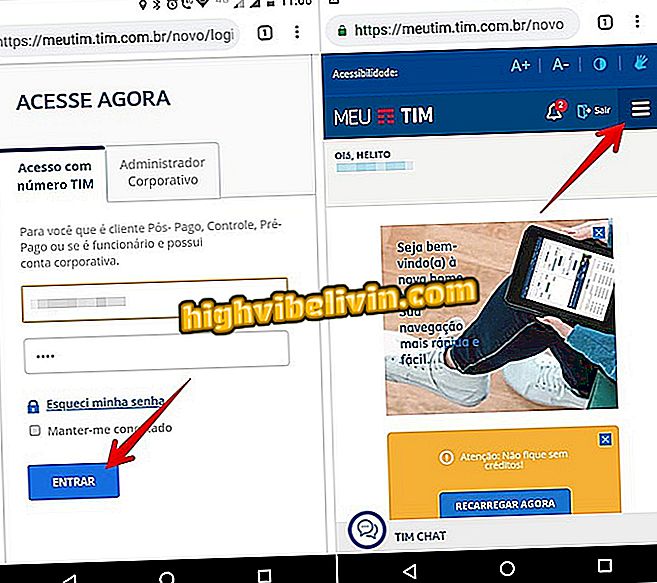Sådan tegner du et skærmbillede på Alcatel A3 XL
Alcatel A3 XL har to måder at få udskrevet ud af skærmen: Ved hjælp af de fysiske knapper på telefonen eller ved meddelelseslinjen med et indbygget smartphone-værktøj. Funktionen er nyttig til optagelse i form af billeder noget indhold, der vises på enhedens display.
Ud over skærmbilledet giver Alcatel-telefonen dig også mulighed for at optage skærmen som en video. Se i denne vejledning alle tips til tegning af et skærmbillede på A3 XL.

Lær, hvordan du tager et tryk på Alcatel A3 XL
Mobiltelefon til op til $ 500: LG K4 fremgår af listen over mest ønskede
Tag udskrivning ud af fysiske knapper
Trin 1. For at tage et skuddbillede fra din smartphone skærm, skal du blot trykke på lås og volumen ned knapperne på højre side af enheden på samme tid.

Tryk på lås- og lydstyrkeknapperne på Alcatel A3 XL
Trin 2. Telefonen vil lave en lyd, der angiver, at udskriften er lavet. For at se det, skal du blot trykke på notifikationen eller få adgang til dit mobilgalleri i mappen "Screenshots".

Udskrifterne kan være accessor i galleriet af Alcatel A3 XL
App: Få de bedste tips og seneste nyheder på din telefon
Tag udskriften ud af notifikationslinjen
Trin 1. Når du har den skærm, du vil optage, skal du gå ned i meddelelseslinjen og trykke på elementet "Smart Capture". Vælg derefter "Screenshot". Telefonen vil lave en lyd, og udskriften gemmes i galleriet, som i det foregående trin.
Smart "på Alcatel A3 XLSkær skærmudskrivning
Trin 1. Smart Capture-funktionen giver dig mulighed for at beskære et print, før du gemmer det. Således behøver brugeren ikke at have arbejdet med at redigere billedet efter indfangning. For at gøre dette, skal du bare trykke på "Cut" indstillingen.

Mulighed for at skære et skærmbillede på Alcatel A3 XL
Trin 2. Gør justeringer af hvilken del du vil skære og tryk på tjekikonet for at gemme den allerede beskårne indfangning.

Juster skærestørrelsen og gem udskriften på Alcatel A3 XL
Rul skærmen
Trin 1. Med denne funktion kan du udskrive en større del af displayet. Telefonen ruller skærmen og gemmer alt indhold, der vises på displayet som et billede. Tipet er nyttigt til udskrifter af internetsider. For at bruge, skal du blot vælge "Scroll Screen" ikonet.

Ikon til oprettelse af et skærmbillede ved at rulle skærmen på Alcatel A3 XL
Trin 2. Telefonen rulle automatisk på skærmen, hvilket indikerer at det tager en optagelse. Når processen er færdig, skal du blot trykke på tjek-knappen for at bekræfte gemmen.

Udskriv fuld skærm på Alcatel A3 XL
Gem skærmen
Trin 1. Med dette værktøj kan du fange skærmen i videoformat, det vil sige, det registrerer brugerhandlinger på mobiltelefonen, mens funktionen er tændt. For at gøre dette skal du bare trykke på ikonet "Gem skærm".

Mulighed for at optage skærmen som video på Alcatel A3 XL
Trin 2. En meddelelse vil fremgå af eksamensbeviset. Tryk på det og bekræft begyndelsen af optagelsen i "Start nu.

Start skærmoptagelse på Alcatel A3 XL
Trin 3. Mobiltelefonen tæller ned og begynder at optage skærmen. Alle brugerhandlinger fra det øjeblik vil blive fanget. En blå bold vil være i hjørnet af skærmen, der angiver, at optagelsen finder sted. For at stoppe optagelsen skal du blot trykke på det blå ikon og derefter den firkantede knap, "stop". Videoen gemmes også i mobilgalleriet.

Skærmoptagelse på Alcatel A3 XL
Mobiltelefon genstart alene: Hvad kan det være og hvordan man løser det? Opdag i forummet.